„Twitter“ pasekėjas neseniai paklausė, kaip jis galėtų importuoti kai kuriuos MP3 failus į „iOS Voice Memo“ programą. Atlikę kai kuriuos tyrimus, bandymus ir klaidas, sugebėjome rasti sprendimą, kuris veikė.
Naudodami „iTunes“, žmonės gali importuoti savo balso įrašus arba garso įrašus, nepriklausomai nuo prietaiso ar platformos, su kuria jie buvo pagaminti. Vos keliais trumpais žingsniais konvertuosite failus, importuosite į „iTunes“, pažymėsite kaip balso atmintinę ir galiausiai juos sinchronizuosite su „iPhone“.
Pradėkime.
Pirma, jums reikės konvertuoti bet kokius garso įrašus, kurie nėra M4A formatu, o tai greičiausiai bus dauguma įrašų, kuriuos norite importuoti. Paprasčiausias būdas tai padaryti yra naudoti nemokamą programą tiek „Mac“, tiek „Windows“, vadinamą „Adapter“.
Dalis pirmiau minėtų bandymų ir klaidų buvo susijusi su failo formatu. Kai kuriais atvejais „iTunes“ leistų importuoti MP3 ar net WAV ir sinchronizuoti su „iPhone“ be problemos. Po kito įrenginio sinchronizavimo garso įrašai išnyks iš „Voice Memo“ programos, o „iTunes“ nurodė, kad jie nėra suderinami. Lengviausias būdas patikimai sinchronizuoti failus su „Voice Memo“ programa buvo konvertuoti į M4A failus.

Atsisiuntę ir įdiegę „Adapter“, galite perkelti bet kokį garso failą į eilę. Įsitikinkite, kad norite nustatyti, kur norite, kad adapteris įdėtų naujus failus, taip pat pakeiskite išvesties formatą į M4A. Kai visi nustatymai yra teisingi, spustelėkite Pradėti konversiją!
Konversijos procesas nebus ilgas. Baigę importuoti naujus failus į „iTunes“, nuvilkite ir nuleiskite, arba eikite į „File“> „Add to library“ ir pasirinkite failus.
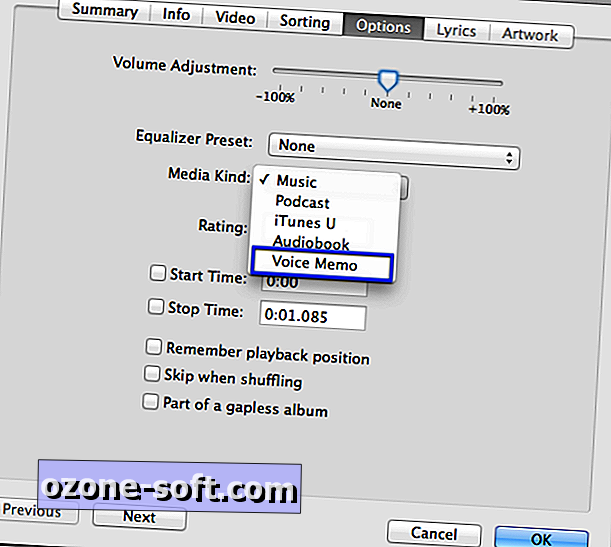
Be to, turėsite pakeisti kiekvienos rinkmenos „Media Kind“ nustatymą iš „Music“ į „Voice Memo“.
- Dešiniuoju pelės mygtuku spustelėkite failą
- Pasirinkite Gauti informaciją
- Pasirinkite skirtuką Parinktys
- Pakeiskite medijos rūšį iš muzikos į balso atmintinę
- Paspauskite OK
Kai pakeisite visų medijos tipų failus, kuriuos norite importuoti į „iPhone“ į „Voice Memo“, būsite pasirengę sinchronizuoti failus su įrenginiu.
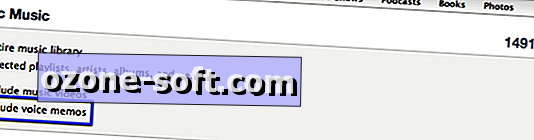
Kai „iPhone“ prijungtas prie kompiuterio sinchronizavimo kabeliu, pasirinkite skirtuką Muzika. Čia norite įsitikinti, kad įjungta parinktis „Įtraukti balso atmintines“, pažymėdami šalia jos esantį langelį. Sinchronizuokite įrenginį.

Kai „iTunes“ baigs sinchronizuoti įrenginį, peržiūrėdami balso atmintines „iOS“ programoje, turėtumėte pamatyti savo failus. Iš čia galite klausytis arba bendrinti juos el. Paštu arba MMS.
Dar vienas dalykas - padėti organizuoti savo „Voice Memos“ įrašus „iTunes“, kad juos būtų lengviau sekti, pakeisti atlikėjo pavadinimą į „Voice Memos“ arba sukurti balso atmintinės grojaraštį ir importuoti tik savo balso atmintinę.
Importuodami iš anksto įrašytus balso komentarus, galite lengvai klausytis ir dalytis jais, nesvarbu, ar įrašėte save, ar jie yra mėgstamas filmas ar garsas.







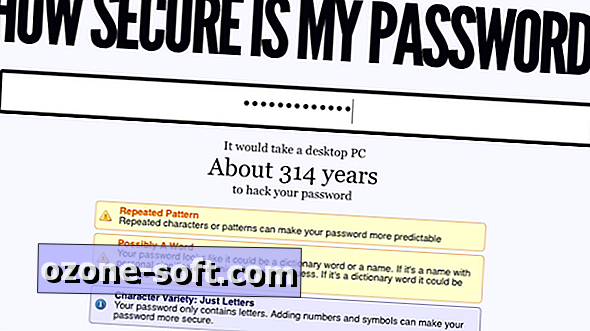





Palikite Komentarą